こんにちは!はるっきーです。
マインクラフトにMODを導入したいけど、具体的な手順やMODの選び方、注意点などよくわからない!
そんな悩みを抱えている方も多いのではないでしょうか。
 男の子
男の子どうやって導入すればいいの?
何だか難しそう…



安全にMODをダウンロードするために気を付けることは?
MOD導入って何だか複雑そうで初めてだと戸惑ってしまいますよね。
でも、心配いりません!そんなあなたのために、この記事ではマインクラフトのMOD導入の全手順をシンプルな5ステップで解説します。
安全にMODをダウンロードするポイントや、トラブルが発生したときの解決法も網羅していますので、初めての方も安心です。
さあ、新しいマインクラフトの楽しみ方を一緒に探しに行きましょう。
はじめに
マインクラフトのMODとは?


マインクラフトのMODは、ゲームに新しい要素や機能を追加する拡張プログラムです。MODの導入によって、本来のゲームには存在しないアイテム、生物、マップ、システムなどが追加されることで、ゲームのプレイスタイルが広がり、より深い体験ができるようになります。
Java版にだけ、導入することができます。
JAVA版をまだ持っていない人は、「Minecraft (マインクラフト): Java & Bedrock Edition for PC 」(マインクラフト PC版) がおすすめ。統合版もJAVA版も遊べて大変お得。参考記事をどうぞ。


MODを導入する魅力


MODを導入することの魅力は無限大です。
MODによって、マインクラフトの世界が全く新しいものに生まれ変わるといっても良いでしょう。
MODを使うことでマインクラフトの可能性は飛躍的に広がり、自分だけのオリジナルなゲーム体験を楽しむことができます。
【結論】MODを導入する5つの手順
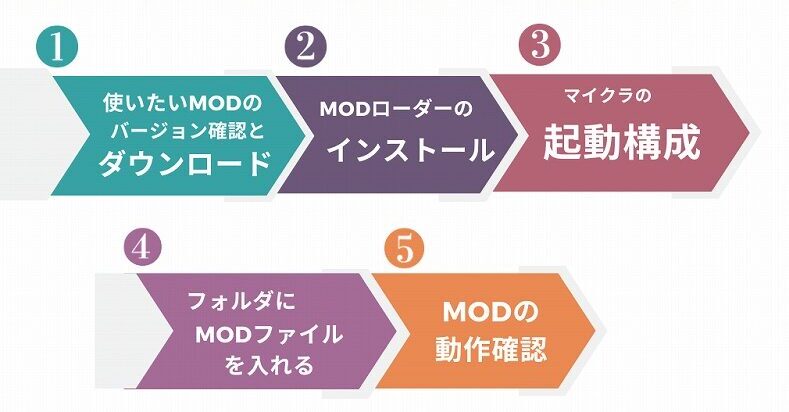
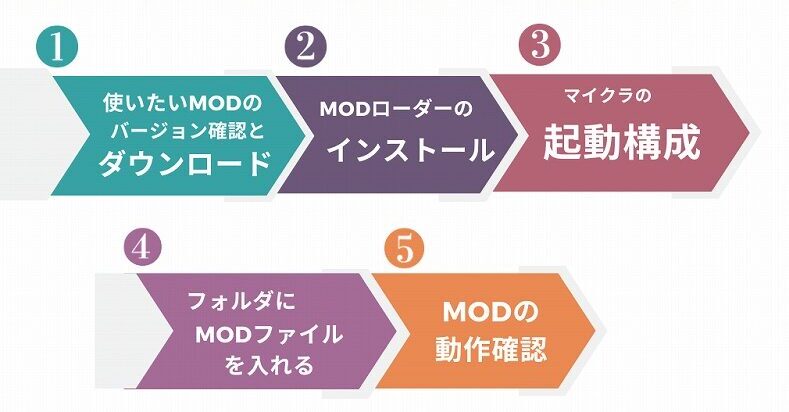



今まで50個以上のMODを導入してきましたが、個人的にはこのステップで導入するのが一番効率が良いと思います。
初めてMinecraftのMODを導入する方でも安心して進められるように、
ステップごとに分かりやすく説明した動画を作りました
注意点から導入方法まで網羅しているので、参考にしてね。
上手くいかないときの対処法はこのブログ記事で解説していますよ☟
MODを導入する前に知っておきたいこと
マインクラフトのゲーム体験は、MODを導入することでより豊かなものになります。 ただし、トラブルを避けるためにも、導入前の基本的な準備が必要です。



この章では、MOD 導入の前に知っておきたい重要なポイントを分かりやすく説明します。
安全にMODのダウンロードするポイント
MODのダウンロードは、安全な方法を選択することが非常に重要です。間違ったサイトからダウンロードすると、マルウェアやウイルスの感染リスクが考えられます。
- 公式サイトを利用する:
MODの公式サイトや開発者が推奨するダウンロードリンクを利用しましょう。これが最も信頼性が高く安全です。 - 有名なMODコミュニティサイトを選択:
「CurseForge」や「Planet Minecraft」など、信頼性の高いMODコミュニティサイトからダウンロードすることをおすすめします。
※「CurseForge」や「Minecraft Forum」などのサイトでは、多くのユーザーからの評価やコメントが確認できます。 - ファイルの拡張子をチェック:
ダウンロードしたファイルの拡張子が「.jar」または「.zip」であることを確認してください。それ以外の拡張子は、実行する前に注意して内容を確認しましょう。 - アンチウイルスソフトでのスキャン:
ダウンロードしたMODをアンチウイルスソフトでスキャンすることで、不正なファイルを検出することができます。 - コミュニティのレビューや評価を参照:
ダウンロード前に、他のユーザーのレビューや評価を参考にすることで、MODの安全性や品質をある程度確認することができます。
MODを導入する際は、信頼性の確認を忘れないよう常に心がけましょう。安全に楽しむための手順を踏むことで、マインクラフトの世界がさらに豊かになります。



ちなみに、こんなアンチウイルススキャンツールなどもCurseForgeで公開されています。
2023年6月にマルウェアの感染騒ぎがありました。現在は収束してますが、この辺りの情報感度も上げておくと安心です。



MODの導入は、充分セキュリティ対策をした上で個人の判断でお願いします。
人気のMODの紹介



初めてだと、どんなMODを入れたらいいか戸惑ってしまいますよね。
そこで次は『初心者におすすめ!安定性と互換性の高い人気のMOD』を紹介しますよ。
マインクラフトには数多くのMODが存在しており、それぞれのゲームに独自の特色や機能を追加します。ここでは、特に人気の高いMODをいくつかご紹介します。
- JourneyMap : ゲーム内での一時マップ表示が可能です。自分の位置や周囲の地形を確認しながら冒険ができます。配布先https://www.curseforge.com/minecraft/mc-mods/journeymap
- Tinkers’ Construct : オリジナルの武器やツールを作成することができるMOD。 たくさんの素材と組み合わせて、自分だけのアイテムを手に入れよう。
配布先https://www.curseforge.com/minecraft/mc-mods/tinkers-construct - Optifine( 軽量化mod) : グラフィックの品質を向上させるだけでなく、パフォーマンスも最適化。照明や水の描写など、美しい映像を楽しむことができます。コンピュータへの負担も軽いのが特徴。
- 配布先Optifine公式サイト
- Biomes O’ Plenty : 新しい生態系や地形を追加し、冒険のバリエーションを増やします。
配布先https://www.curseforge.com/minecraft/mc-mods/biomes-o-plenty
これらのMODは長い間サポートされているもので、安定性や互換性が高いことも確認されています。



互換性や安定性が高いものは扱いやすいので、初めてMODを入れる人におすすめです。



さあ次の章からはいよいよ、MODを入れるための具体的なステップを紹介していきますよ!
STEP1:使用したいMODが対応しているバージョンの確認とダウンロード



今回は先ほど紹介した『JourneyMap(1.20.1・Forge)』を入れると仮定して、具体的に解説していきます。
実際の手順
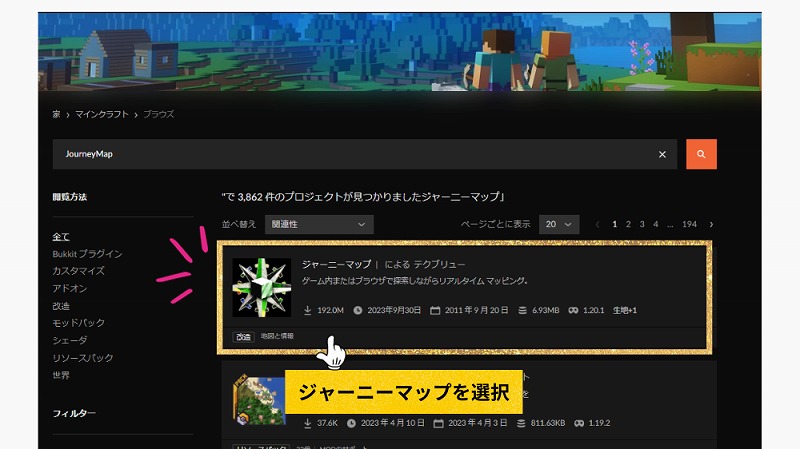
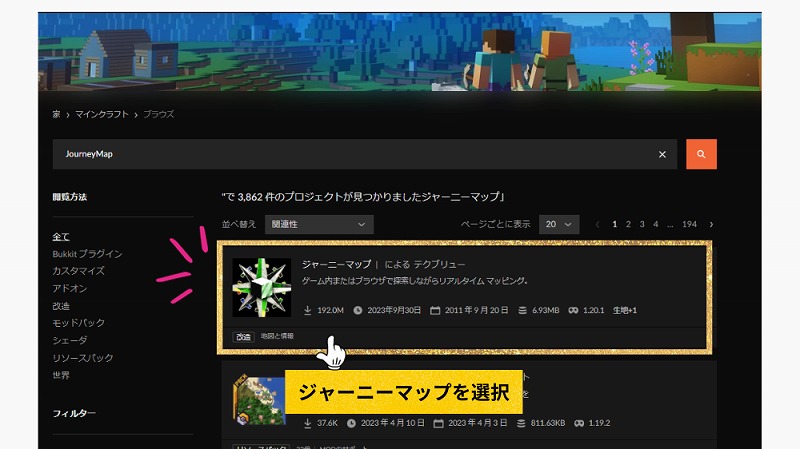
多くの場合、MODの説明文やダウンロードボタンの近くに、そのMODが対応しているマインクラフトのバージョンやMODローダーの種類が記載されています。
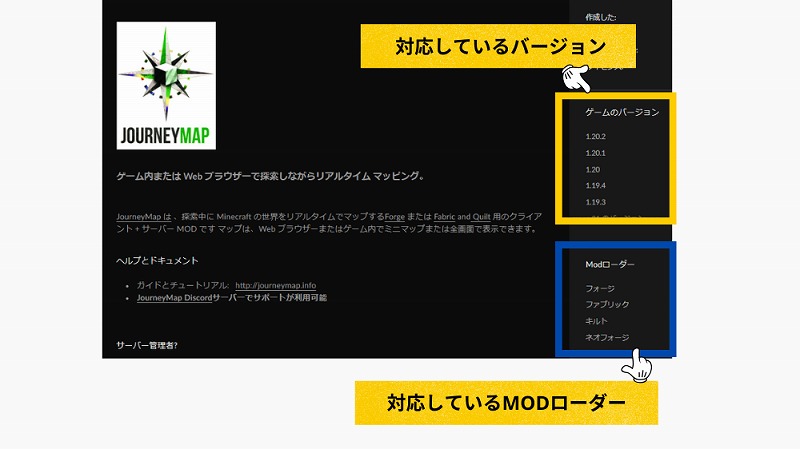
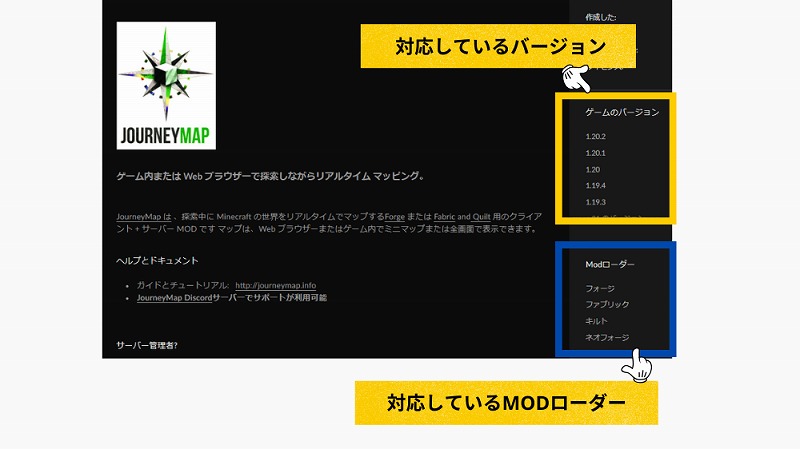
いくつかのMODでは、バージョンごとのダウンロードリンクが提供されている場合があります。
このような場合、「ゲームのバージョン>全て見る」から詳細なMODのバージョンを確認しましょう。
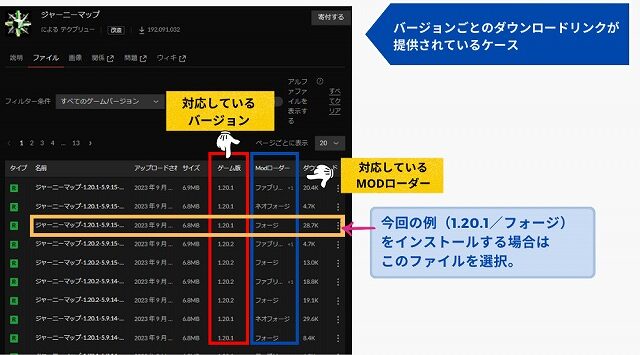
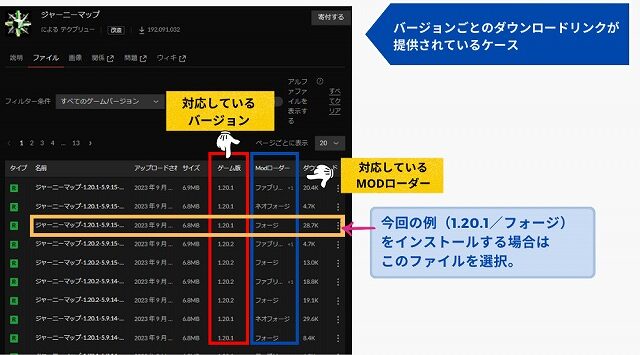
(迷ったら、サポートされているバージョンがおすすめ)
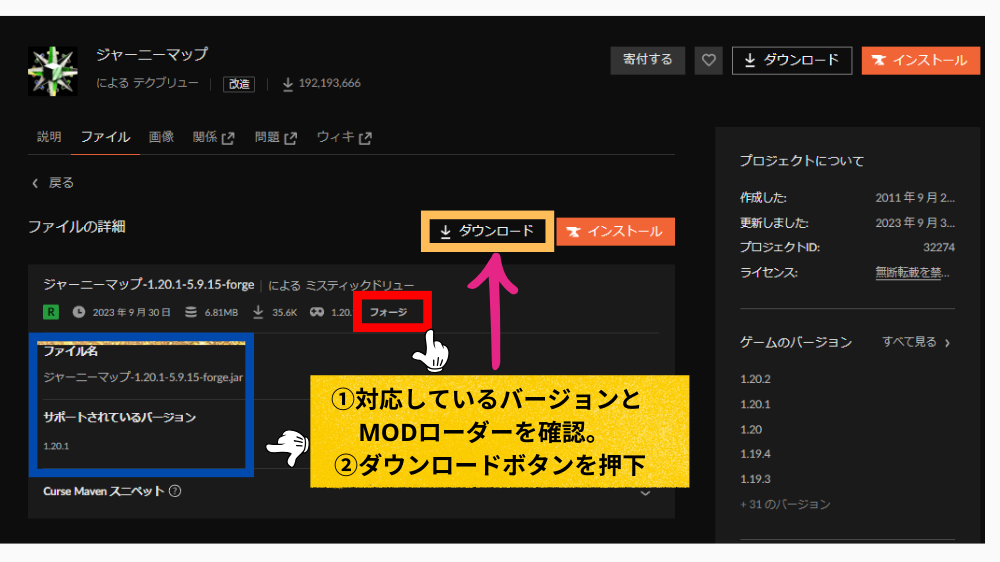
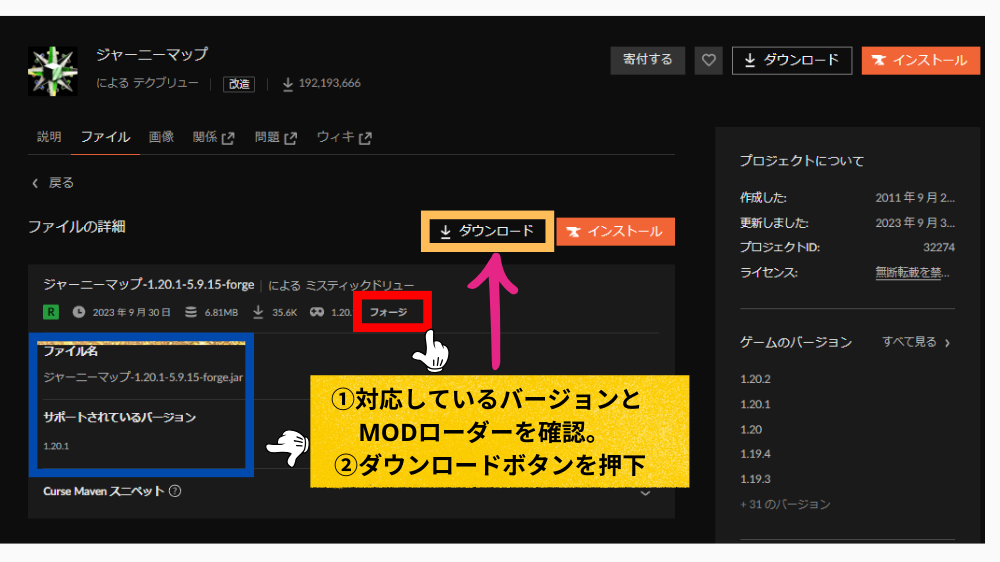
ステップ2.Minecraft ForgeやFabricなどのMODローダーのインストール:



次は、先ほどダウンロードしたMODに対応している『MODローダー』を入れていきます!
MODローダーとは



MODをマインクラフトに導入する際、MODローダーというツールが必要です。
このツールがなければ、MODをゲームに組み込むことはできません。



簡単に言うと、MODを入れる箱みたいなものです。
1.Minecraft Forge:
最もポピュラーなMODローダーの一つで、多くのMODがForgeに対応しています。安定性も高く、初心者にも使いやすいとされています。
2.Fabric:
急速に人気を集めているMODローダー。軽量で高速な動作が特徴。 特に新しいバージョンのマインクラフトに迅速に対応している点が魅力です。
どちらのMODローダーを選択するかは、導入したいMODがどちらに対応しているか、または個人の好みによって決めると良いでしょう。



使用したいMODがどちらのローダーに対応しているか、確認してから導入しましょう。
ちなみに、ぼくはForgeもFabricもどちらも入れています。
それぞれのインストール手順:



今回の例『JourneyMap(1.20.1・Forge)』では、Minecraft Forgeの1.20.1を導入しました。



Fabricを使いたいという方のために、Fabricの導入方法も解説しています。使用したいバージョンを選んでインストールしてくださいね。
Minecraft Forgeのインストール:
Minecraft Forgeのインストール手順→
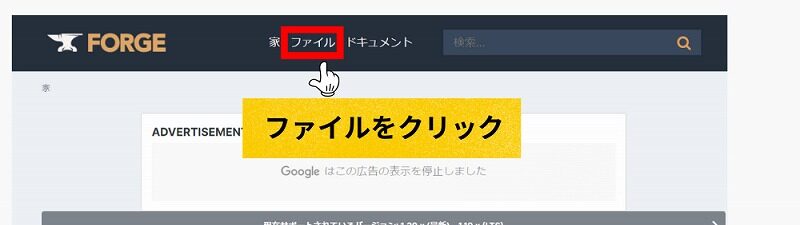
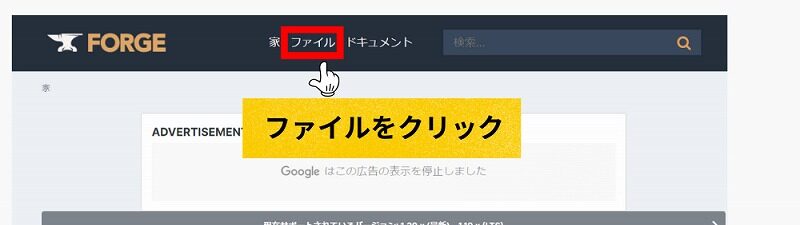
・ファイルをクリック。ファイル画面で入れたいMODに対応したバージョンを選択してください。
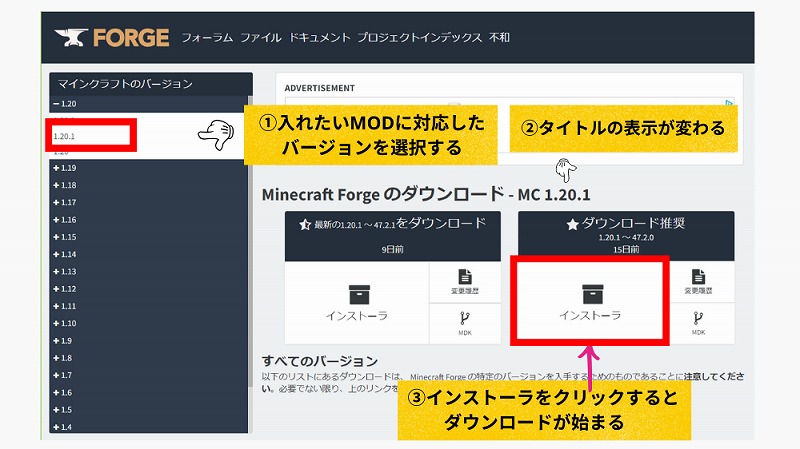
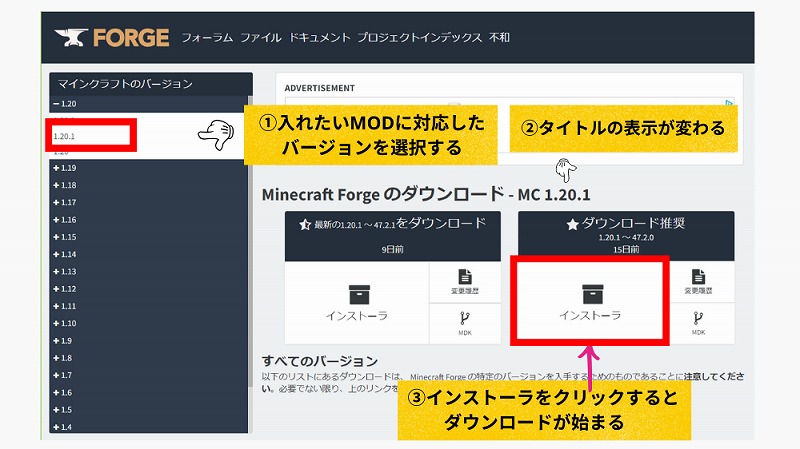
・タイトルの表示が変わったことを確認します。
・その後インストーラをクリックすると、ダウンロードが始まります。
(広告のスキップが必要な場合があります。)
.jarファイルを実行します。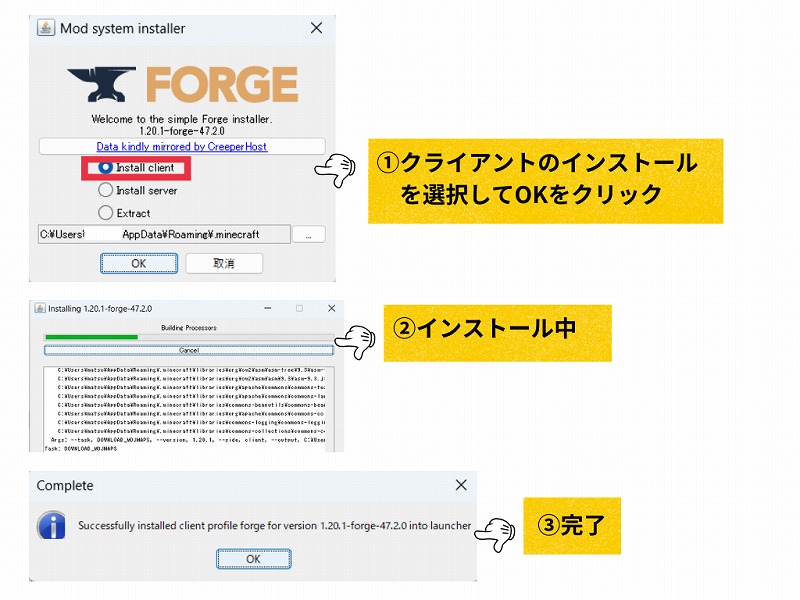
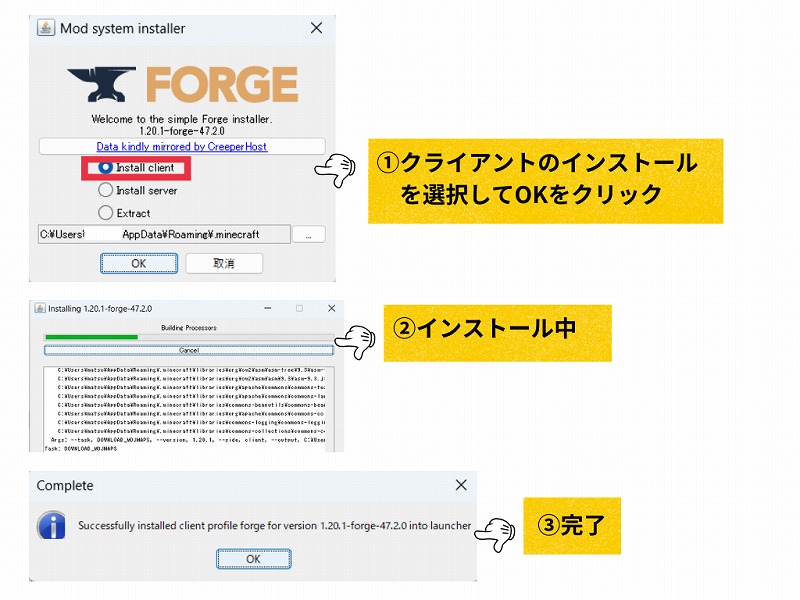
Fabricのインストール:
Fabricのインストール手順→
.exe または.jarファイルを実行し、インストーラを起動します。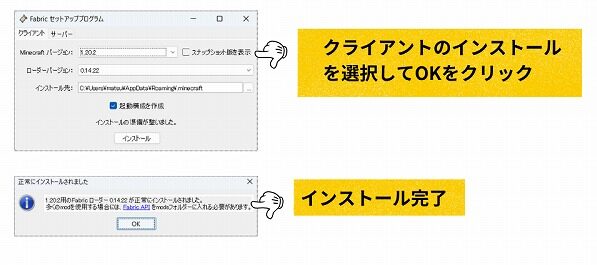
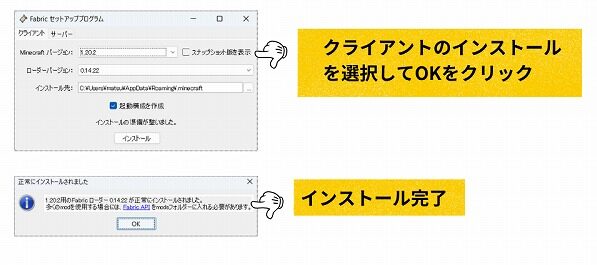
問題が起きた時の対処法:
Forge/Fabricが正しくインストールされない:
1.Javaのバージョンが古い場合、最新バージョンへのアップデートを試してください。
古い Java バージョンは、新しい MOD やソフトウェアとの互換性に問題がある可能性があります。
問題が起きた場合は、Javaを最新バージョンに更新することをおすすめします。
マインクラフトが起動しない:
- インストールしたForge/Fabricとマインクラフトのバージョンが一致しているか確認してください。
- 他のMODとの相性が悪い可能性があるので、全てのMODを削除して、もう一度試してください。
ステップ3:起動構成
「Minecraft」(マインクラフト)において、“起動構成”(Launch Configuration)とは、ゲームの起動時に適用される設定やオプションの組み合わせを指します。
起動構成は、Minecraftランチャーまたはゲーム内のオプションメニューを通じて設定できます。
プレイヤーは、自分の好みに合わせて起動構成をカスタマイズし、ゲームプレイを最適化することができます。



この章では、起動構成のステップを分かりやすく解説します。
ファルダを作る
・PC上で、あなたが管理しやすい場所に新規フォルダを作成します。
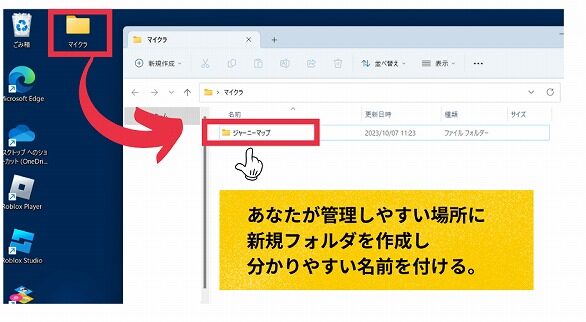
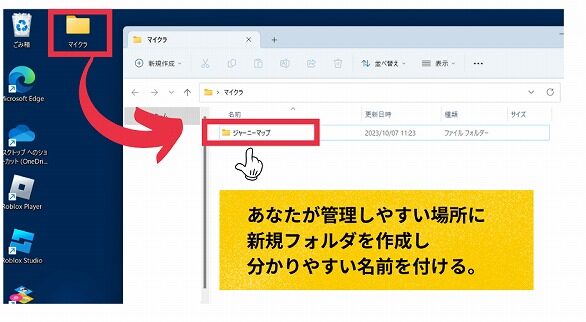
我が家では、アクセスしやすいようにデスクトップに「マイクラ」ファイルを作成して、その中にMOD用のフォルダを作っています。こうしておくことで、MODの管理がしやすくなります。
今回は「ジャーニーマップ」フォルダを作りました。
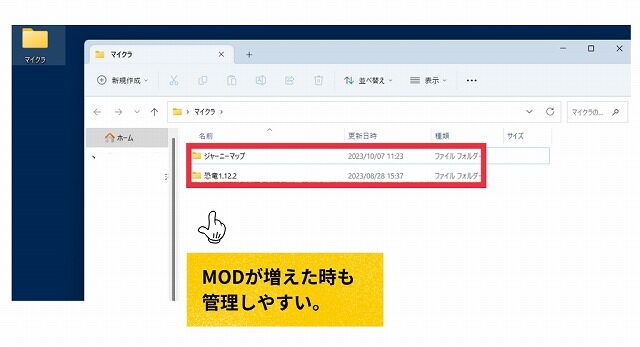
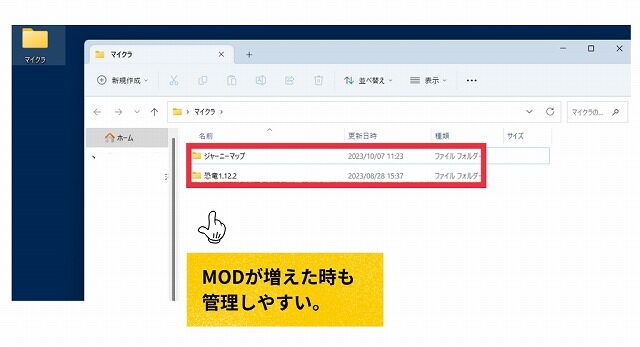
マイクラの起動構成画面でフォルダを指定する、フォージの設定
- 左下の項目でインストールしたMODローダーになっていることを確認。
- 起動構成タブを選択。
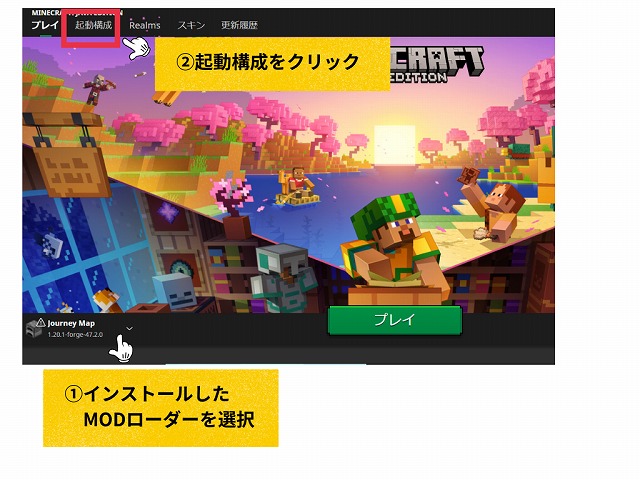
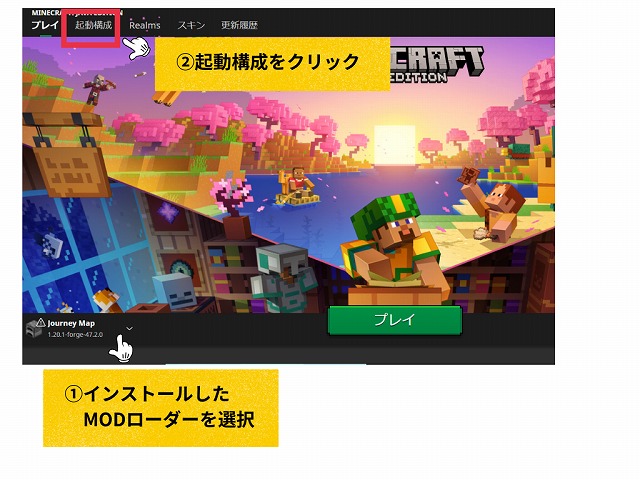
- 新規作成をクリックして起動構成を作成する。
- ・名前は任意の名前を付ける。
・バージョンは遊びたいMODローダーを選択。
・ゲームディレクトリは、先ほど作った新規フォルダを指定。 - 作成ボタンを押す。
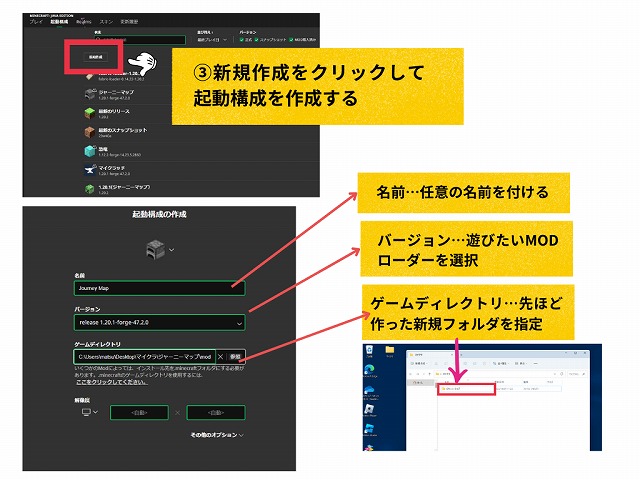
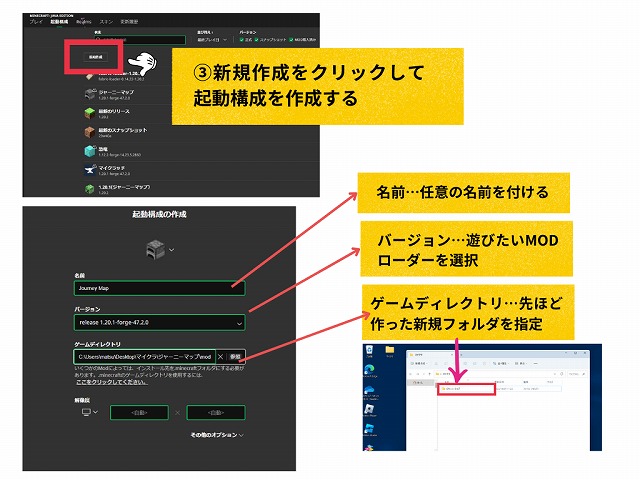
4. 一覧に先ほど作った起動構成が追加されるので、今追加したMODを選んでプレイを押す。
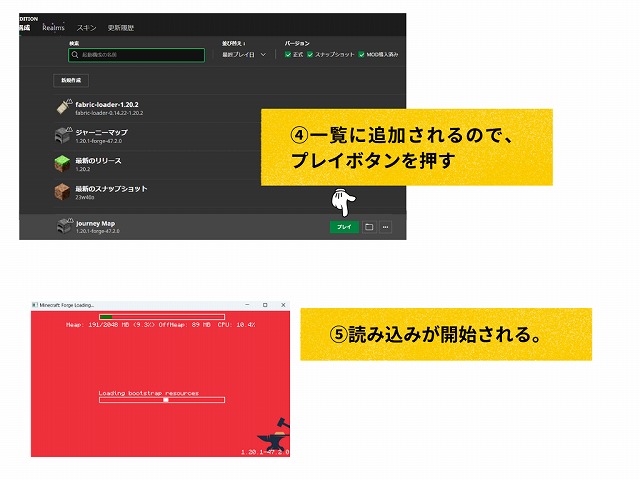
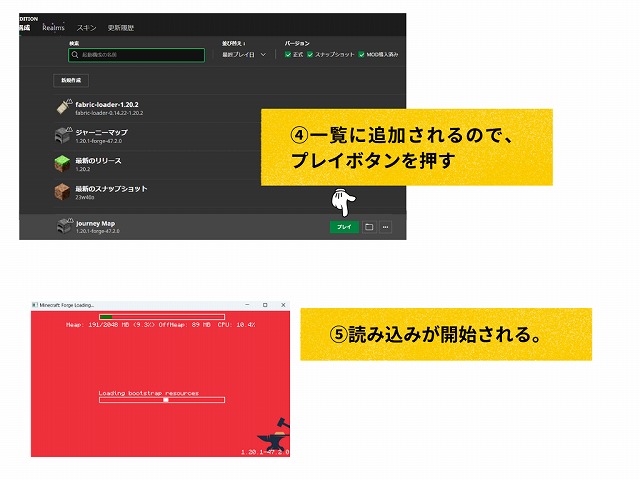
一旦プレイをすることで、MODを入れるフォルダが作成される。
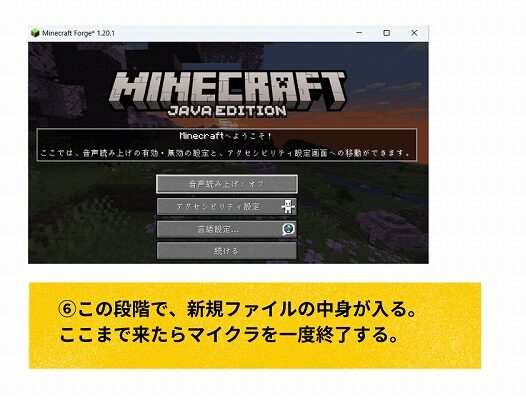
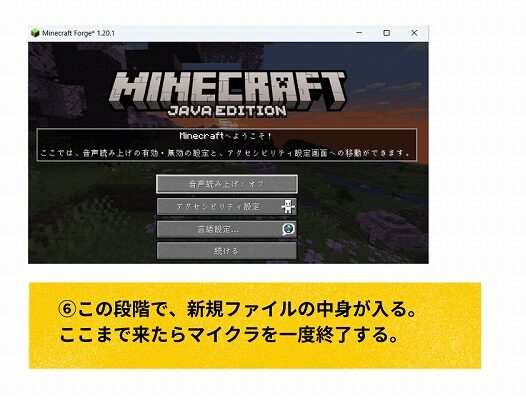
ステップ4:MODを入れる
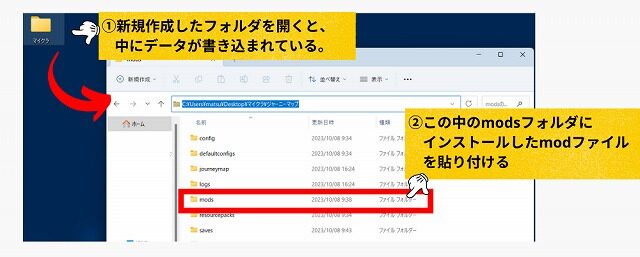
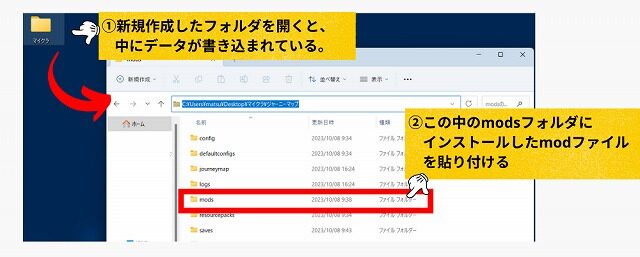
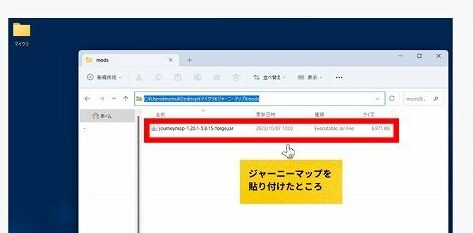
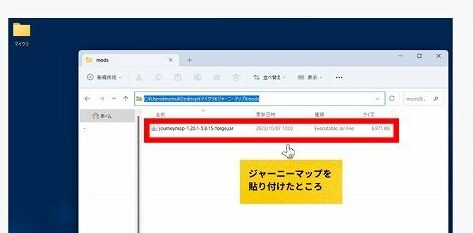
注意喚起が出てくるので、内容を確認した上でプレイボタンを押す。
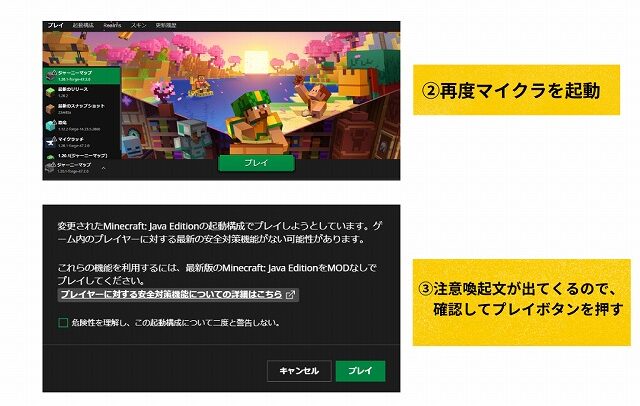
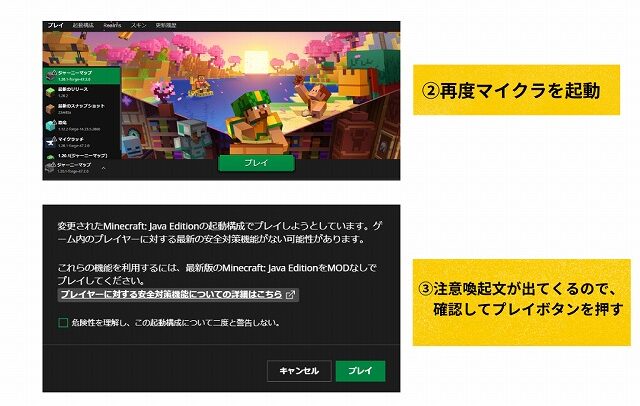
JAVA EDITIONが起動し、英語表記になっている場合は「Language…」>「日本語」に設定する。
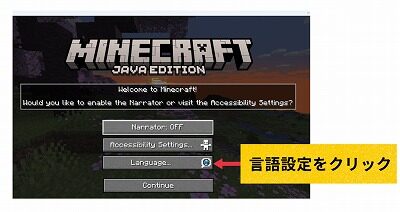
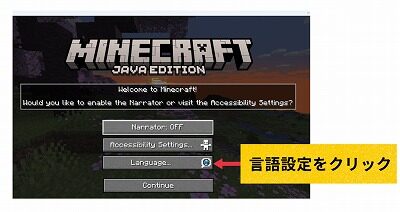
日本語に設定できたら「続ける」をクリック。
ステップ5:MODの動作確認



ゲームを起動して、導入したMODが表示されていれば成功です!
- Modボタンを押す。
- 遊びたいModが入っていたら成功!確認後、完了ボタンを押す。
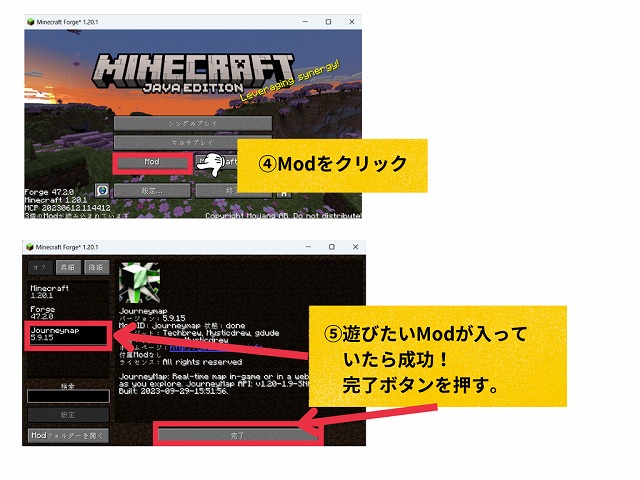
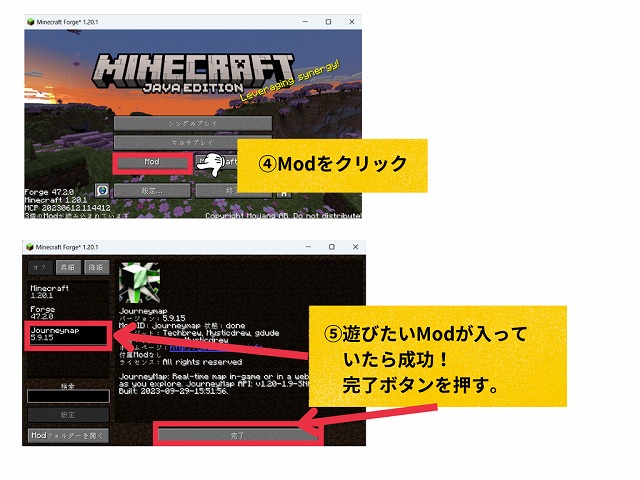
3.新規ワールドを作成して、遊びましょう!
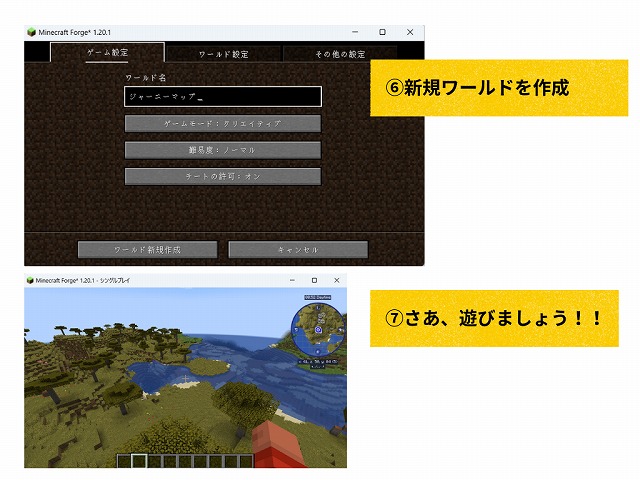
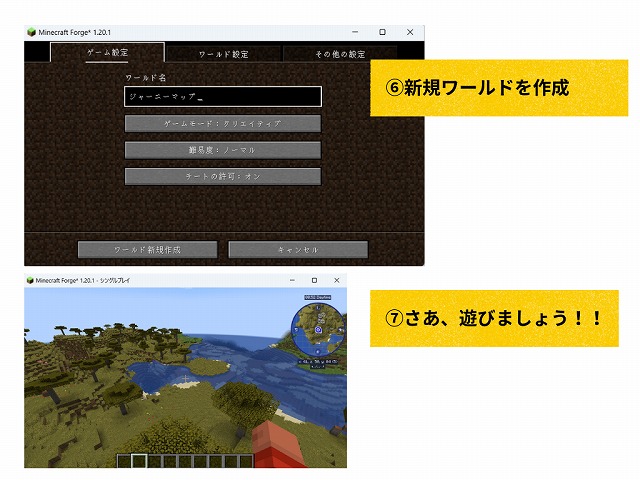
注意点とよくあるトラブルシューティング
互換性の確認
すべてのMODが相互に互換性を持っているわけではありません。新しいMODを追加する際は、そのMODが他の導入しているMODとの互換性があるか随時チェックしましょう。



MODには相性がいい物とそうでない物があります。
複数のMODを入れると、上手く作動しないことも…。
【必要なバックアップの作成について】
特に複数のMODを同時に入れる場合など、MOD同士の相性が悪く、ゲームがクラッシュしてセーブデータが消えてしまうことがあります。
消えて欲しくないセーブデータはバックアップを取っておくと安心です。必要に応じてバックアップを取っておきましょう。
バックアップの作成方法はこちら→
1 : マインクラフトのセーブデータは通常、PC の「C:\Users[ユーザー名]\AppData\Roaming.minecraft\saves」フォルダ内にあります。
2 : この「saves」フォルダを開き、必要なセーブデータのフォルダを選択します。
3 : 保存データのフォルダを右クリックして、コピーを選択します。
4 : 任意の場所(例: デスクトップ、外部ドライブなど)に新しいフォルダを作成し、その中にコピーしたセーブデータを貼り付けます。このフォルダがバックアップになります。
バージョン対応:
MODは特定のゲームのバージョンに対応しています。古いMODを新しいバージョンのゲームで動作させようとすると、クラッシュの原因となります。



MODのバージョンとゲームのバージョンが合っていないと上手くプレイできません。MODを入れる時はバージョンが揃っているか必ず確認してくださいね。
エラーメッセージ
ゲームがクラッシュする場合、エラーメッセージを確認して原因を特定します。多くの場合、どのMODやどの部分が問題があるのかが記載されています。
MODの一時的な無効化
トラブルの原因となるMODを特定するため、一つずつMODを無効化してゲームを起動してみると、原因の特定が容易になります。



ここは、地道な検証作業が必要です。原因が特定されれば問題解決に繋がりますよ。
以上、MODのインストール方法を簡単に解説しました。正しい手順と注意点を押さえながら、自分のゲーム環境をカスタマイズしてください。
トラブルがあった場合の解決策
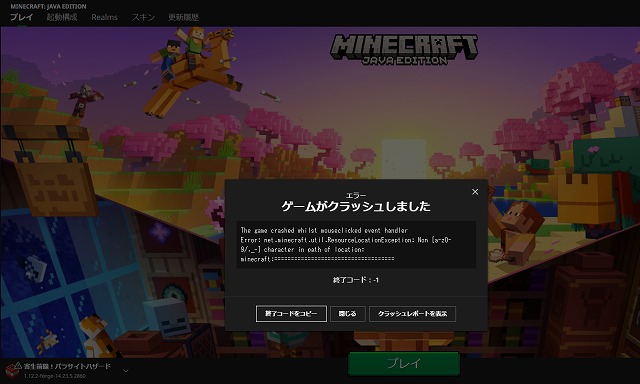
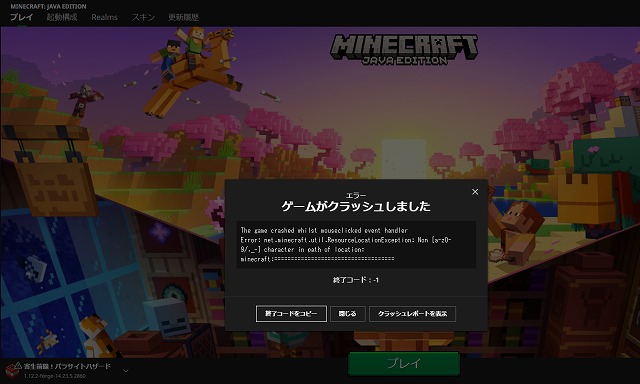
5つ目に導入したMODが他のMODと相性が悪かったようです。
- ゲームがクラッシュする: インストールしたMODが他のMODやゲームバージョンと互換性がない可能性が高いです。最新のバージョンのMODをダウンロードするか、互換性のあるゲームバージョンにダウングレードしてください。
- 特定のMODが動作しない: MODに必要な前提MOD(依存するMOD)がインストールされていない、または、正しくロードされていない可能性があります。MODの説明文や公式サイトで必要な前提MODを確認し、必要に応じて追加してみましょう。
- グラフィックや音声の異常: グラフィックの設定や音声の設定を見直してみると、問題が解決することがあります。また、複数のMODを導入している場合、それらのMOD間の互換性の問題が原因である可能性があります。異常が発生する前に追加したMODを一つずつ無効にしてください、どのMODが問題があるか特定してみましょう。
- エラーログの確認: Minecraft はクラッシュやエラーが発生すると、エラーログを生成します。このエラーログには問題の原因や詳細が記載されている場合がありますので、それを確認して原因を特定します。



ぼくも、何度もゲームがクラッシュするという目にあいました…(涙)
原因を特定できると、対処にも慣れてきましたよ。



『ゲームがクラッシュする』と聞くと、びっくりされると思いますが、『セーブしてた冒険データが壊れちゃったよ』という感じです。
どうしても消えて欲しくないセーブデータだけ事前にバックアップを取っておけば問題ないですよ。
トラブル解決の際には、MOD の作者やコミュニティ フォーラムを利用して、経験者のアドバイスを受けることもおすすめです。
以上が、MODの動作テストとトラブルシューティングの基本手順となります。MODの楽しみは無限大ですが、時にはトラブルも伴うことが多いため、しっかりと対応策を知っておいてください。
MODを利用したゲームの楽しみ方
マインクラフトのMODを導入することで、ゲームの体験は大きく変わります。
MODを利用した新しい楽しみ方の例も、以下に記載しておきます。
- 新しい生物やブロックの探索:多くのMODには、オリジナルのゲームには存在しない生物やブロックが追加されています。これらの新しい要素を楽しみながら、未知の世界を探索しましょう。
- アドベンチャーモードの強化:RPG要素を追加するMODや、新しいストーリーやクエストを導入するMODを利用することで、より深い冒険を楽しむことができます。
- 建築の幅を広げる:新しい装飾ブロックツールを追加する建築MODを利用すれば、あなたのスキルをさらに向上させることができます。



MODの導入に慣れると、マイクラが無限に楽しめます!
コミュニティでの情報共有や新しいMODの探し方
MODを導入したあとは、他のプレイヤーと情報を共有したり、新しいMODの情報を得ることでさらに楽しむことができます。
- フォーラムやSNSを活用:多くのプレイヤーが自分のMOD体験やおすすめのMODを共有しています。コミュニティに参加して、情報交換を楽しむことで新しい発見が増えます。
- 定期的に公式サイトをチェック:新しいMODやアップデート情報は、公式サイトや大手MOD配布サイトで発表されます。情報を逃さないよう、定期的にチェックしましょう。
- ユーザーイベントへの参加:オンラインでのMOD紹介イベントや、リアルでのマイクライベントも増えてきています。参加することで、他のユーザーから直接MODの情報を得ることができます。
マインクラフトのMODを導入することで、ゲームの世界は無限大です。新しい楽しみ方を見つけて、マインクラフトライフを豊かにしましょう!
MOD導入のメリットと注意点
メリット
- 自由なカスタマイズが上がる: MODを利用することで、ゲームの世界が飛躍的に拡大し、自分だけのオリジナルな体験ができます。
- 新しい挑戦: 様々なMODが提供する新しいクエストやモンスター、アイテムなど、通常のゲームにはない要素で新たな挑戦が楽しめます。
- コミュニティとの繋がり: MODの利用やシェア、同じ興味を持つプレイヤーと繋がるチャンスが増えます。
注意点
- 安全性: 知らないサイトからのダウンロードは避け、信頼性の高い公式サイトや有名なMODサイトを利用しましょう。
- 互換性: 同時に複数のMODを導入する際は、互換性に注意します。複数のMODを入れる場合などは、消えて欲しくないセーブデータがあれば、バックアップしておくことをおすすめします。
- アップデート: ゲーム本体のアップデート後は、MODも最新バージョンに更新する必要があります。アップデートの際は必ず最新情報をチェックしましょう。
今後のアップデートや新しいMOD情報の入手方法
- 公式サイト: Mojangの公式サイト的なフォーラムは、最新のアップデート情報が掲載されるので定期チェックがおすすめです。
- MODコミュニティ: 多くのMODコミュニティやフォーラムでは、新しいMODやアップデート情報が共有されています。参加することで、早期に情報を入手することができます。
- SNSやYouTube : 人気のYouTuberやSNSアカウントが新しいMODやアップデート情報を紹介することも多いです。フォローや定期的なチェックをお待ちしておいて、最新情報を逃さずキャッチできます。
まとめ
このガイドをもとに、安全にMODを楽しんで、マインクラフトの世界をさらに深く魅力的なものにしてください。そして、コミュニティでの情報共有なども活用しながら、ゲームをさらに楽しみましょう!
あなたのマイクラ生活がより楽しく豊かになることを、心から願っています!
それではまた~!!
今までの50個以上のMODを入れてきた長男のおすすめはこちら!
実際の遊び方などの写真や動画なども掲載していますので、ぜひ試してみてくださいね


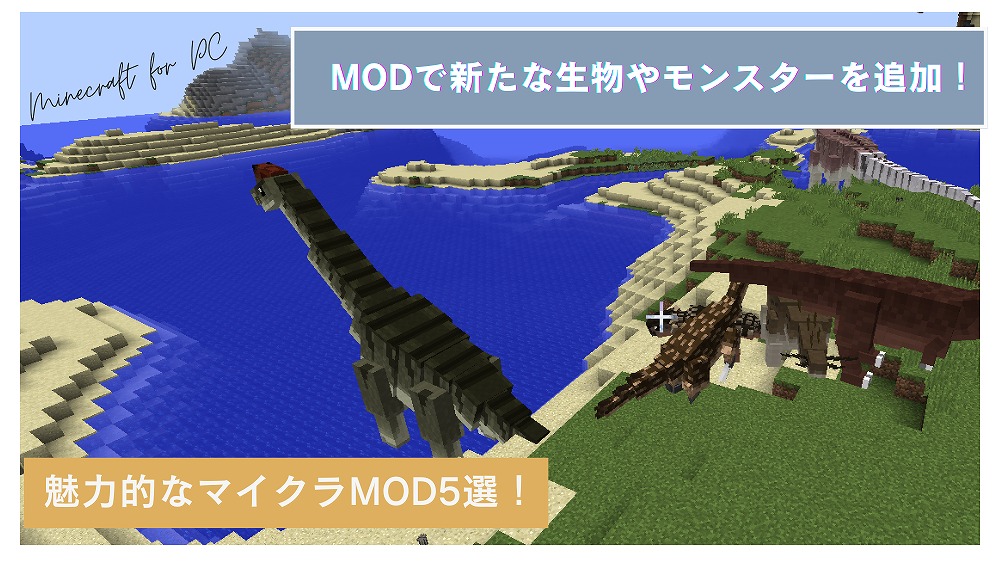
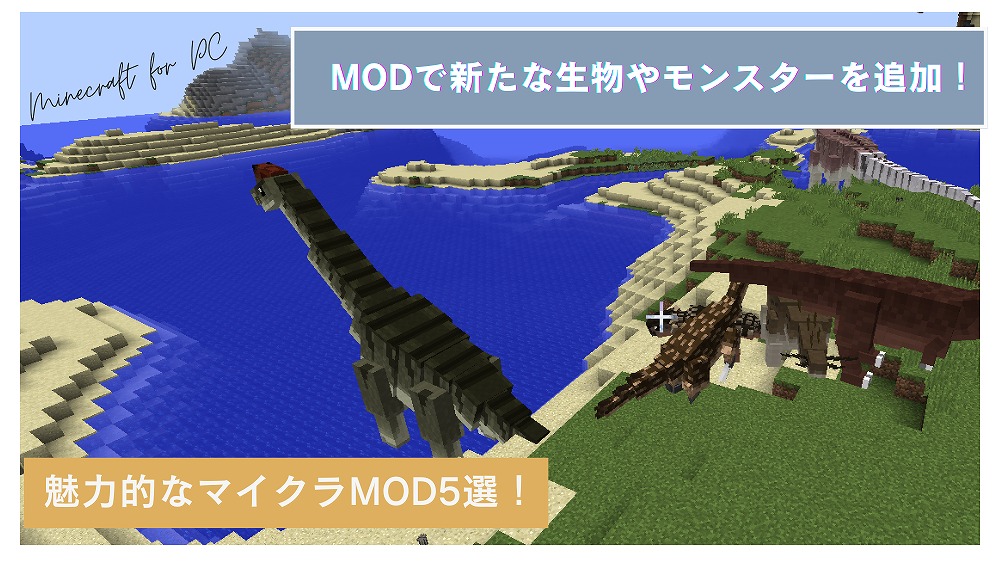
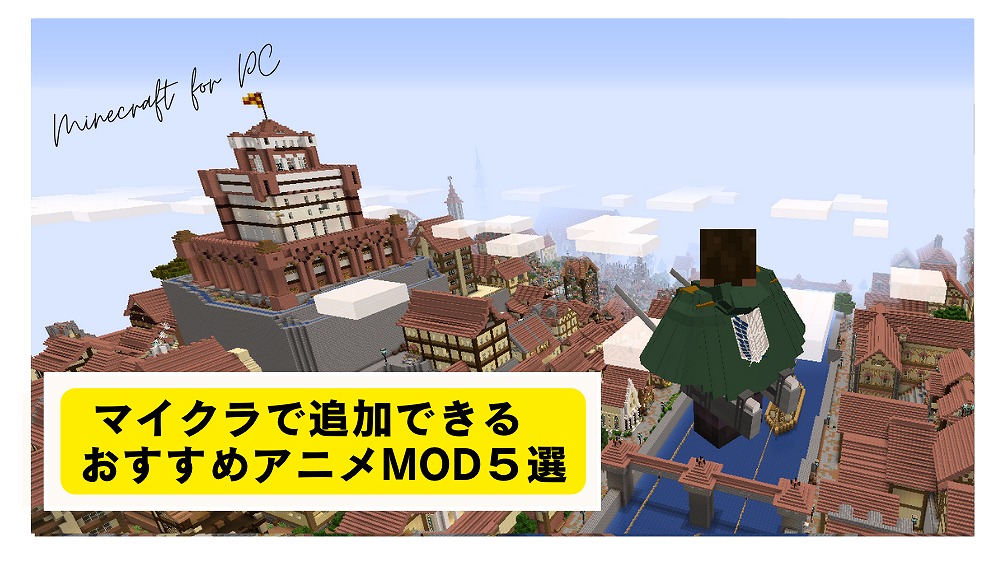
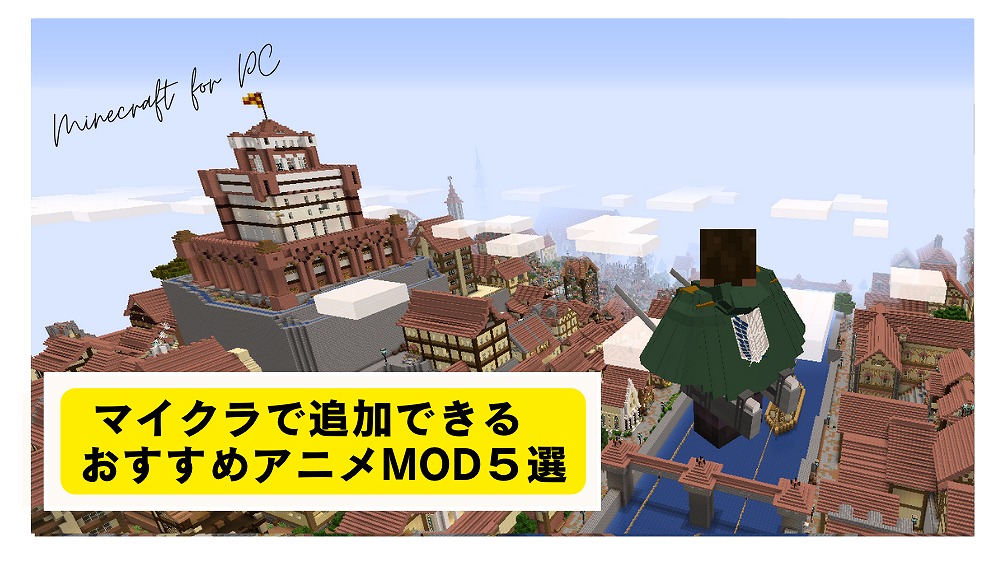
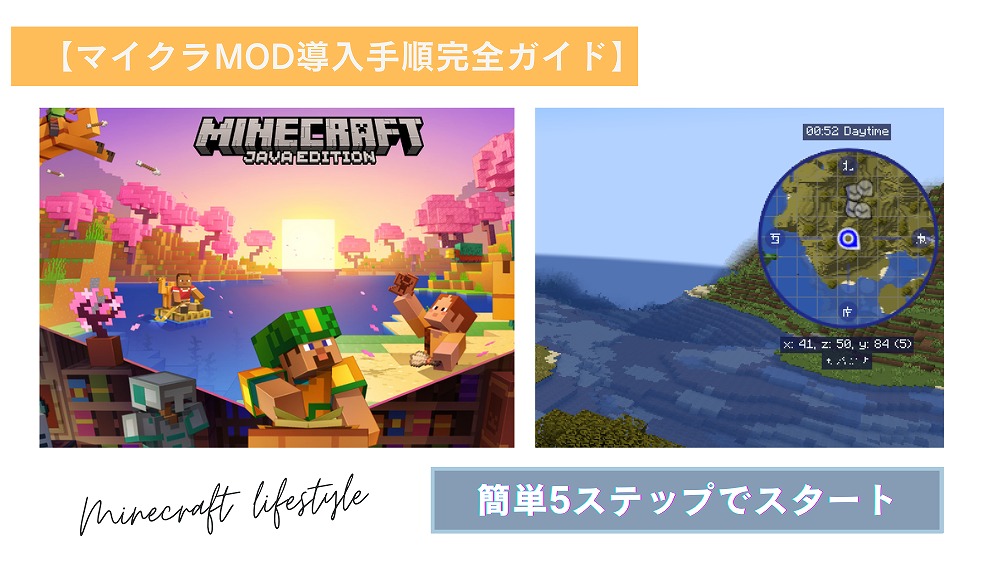

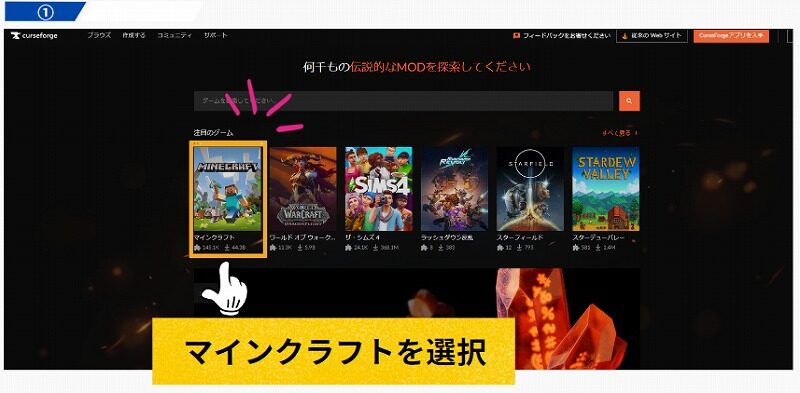
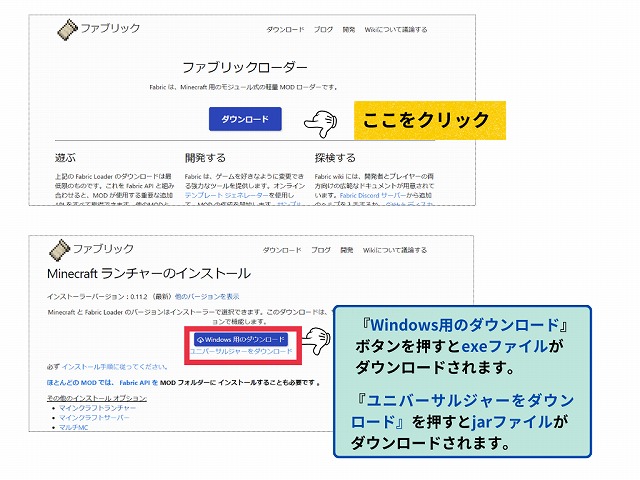
コメント